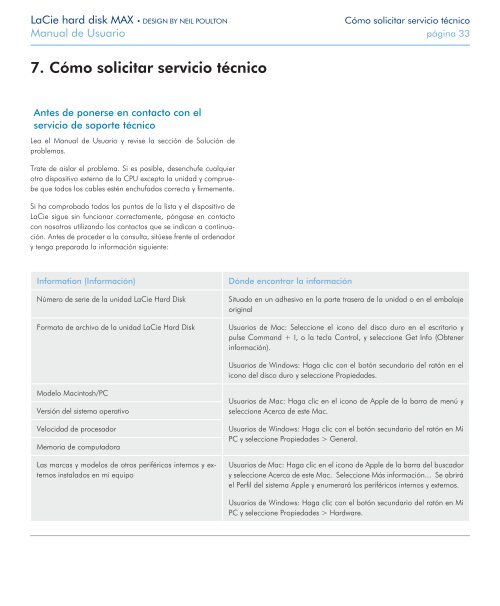Create successful ePaper yourself
Turn your PDF publications into a flip-book with our unique Google optimized e-Paper software.
<strong>LaCie</strong> hard disk MAX • DESIGN BY NEIL POULTON Cómo solicitar servicio técnico<br />
<strong>Manual</strong> <strong>de</strong> Usuario página 33<br />
7. Cómo solicitar servicio técnico<br />
Antes <strong>de</strong> ponerse en contacto con el<br />
servicio <strong>de</strong> soporte técnico<br />
Lea el <strong>Manual</strong> <strong>de</strong> Usuario y revise la sección <strong>de</strong> Solución <strong>de</strong><br />
problemas.<br />
Trate <strong>de</strong> aislar el problema. Si es posible, <strong>de</strong>senchufe cualquier<br />
otro dispositivo externo <strong>de</strong> la CPU excepto la unidad y compruebe<br />
que todos los cables estén enchufados correcta y firmemente.<br />
Si ha comprobado todos los puntos <strong>de</strong> la lista y el dispositivo <strong>de</strong><br />
<strong>LaCie</strong> sigue sin funcionar correctamente, póngase en contacto<br />
con nosotros utilizando los contactos que se indican a continuación.<br />
Antes <strong>de</strong> proce<strong>de</strong>r a la consulta, sitúese frente al or<strong>de</strong>nador<br />
y tenga preparada la información siguiente:<br />
Information (Información) Dón<strong>de</strong> encontrar la información<br />
Número <strong>de</strong> serie <strong>de</strong> la unidad <strong>LaCie</strong> Hard Disk Situado en un adhesivo en la parte trasera <strong>de</strong> la unidad o en el embalaje<br />
original<br />
Formato <strong>de</strong> archivo <strong>de</strong> la unidad <strong>LaCie</strong> Hard Disk Usuarios <strong>de</strong> Mac: Seleccione el icono <strong>de</strong>l disco duro en el escritorio y<br />
pulse Command + I, o la tecla Control, y seleccione Get Info (Obtener<br />
información).<br />
Mo<strong>de</strong>lo Macintosh/PC<br />
Versión <strong>de</strong>l sistema operativo<br />
Velocidad <strong>de</strong> procesador<br />
Memoria <strong>de</strong> computadora<br />
Las marcas y mo<strong>de</strong>los <strong>de</strong> otros periféricos internos y externos<br />
instalados en mi equipo<br />
Usuarios <strong>de</strong> Windows: Haga clic con el botón secundario <strong>de</strong>l ratón en el<br />
icono <strong>de</strong>l disco duro y seleccione Propieda<strong>de</strong>s.<br />
Usuarios <strong>de</strong> Mac: Haga clic en el icono <strong>de</strong> Apple <strong>de</strong> la barra <strong>de</strong> menú y<br />
seleccione Acerca <strong>de</strong> este Mac.<br />
Usuarios <strong>de</strong> Windows: Haga clic con el botón secundario <strong>de</strong>l ratón en Mi<br />
PC y seleccione Propieda<strong>de</strong>s > General.<br />
Usuarios <strong>de</strong> Mac: Haga clic en el icono <strong>de</strong> Apple <strong>de</strong> la barra <strong>de</strong>l buscador<br />
y seleccione Acerca <strong>de</strong> este Mac. Seleccione Más información... Se abrirá<br />
el Perfil <strong>de</strong>l sistema Apple y enumerará los periféricos internos y externos.<br />
Usuarios <strong>de</strong> Windows: Haga clic con el botón secundario <strong>de</strong>l ratón en Mi<br />
PC y seleccione Propieda<strong>de</strong>s > Hardware.